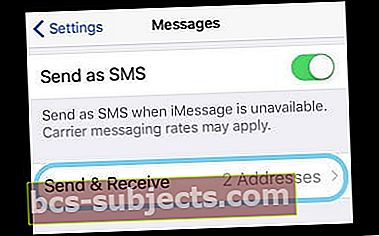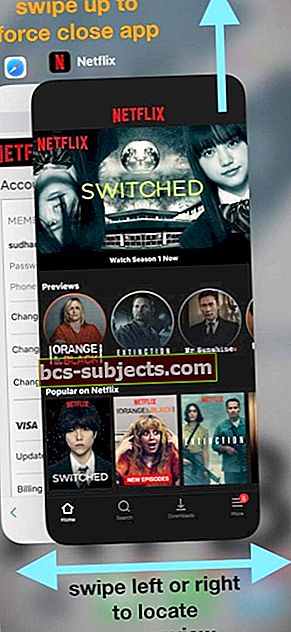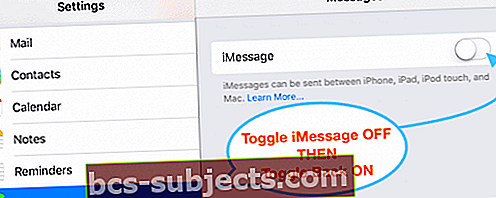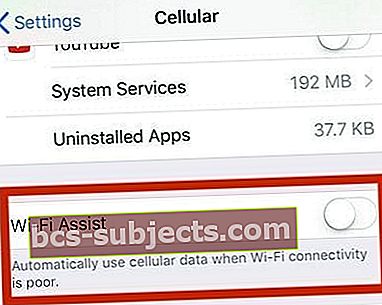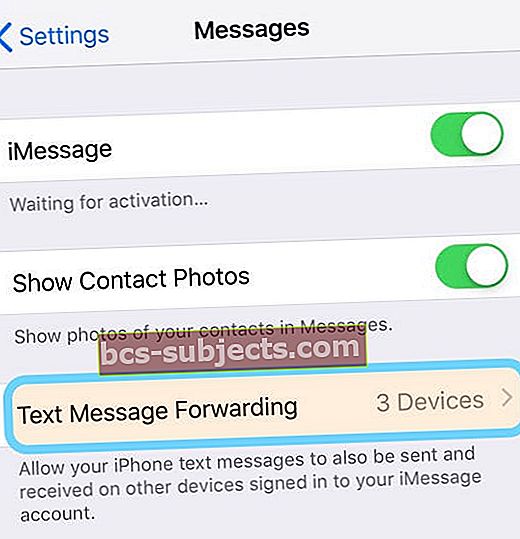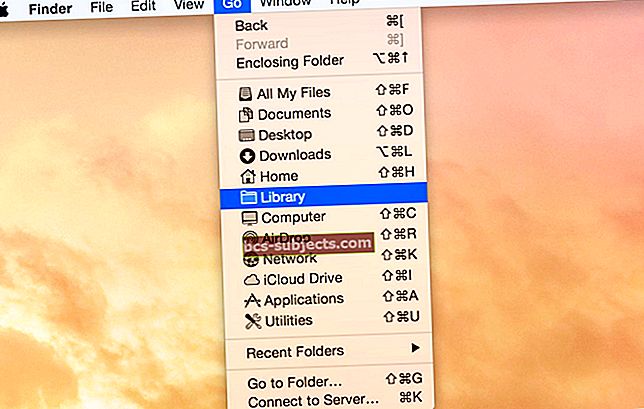Mums patīk izmantot iMessage! Tas tik daudz atvieglo saziņu ar draugiem un ģimeni, it īpaši brīžos, kad saruna nav iespējama vai nav ieteicama (domājiet par filmām vai darbavietām.) Tātad, kad jūs paklūpat pāri iMessage nedarbojošam, tas ir ļoti nomākta.
Vairāki mūsu lasītāji ziņo par problēmu, kurā iMessage pakalpojums iPhone, iPod Touch un / vai iPad nedarbojas pareizi. Piemēram, iMessage nesūta vai nesaņem ziņojumus.
Saistītie raksti:
- iMessage nedarbojas operētājsistēmā iOS 12? Labojiet ziņojumu lietotnes problēmas
- Kā atspējot vai dereģistrēt iMessage un FaceTime
- Kā novērst ziņojumus un iMessage problēmas operētājsistēmā iOS 11
- iMessage nedarbojas Apple Watch
- iMessage nedarbojas operētājsistēmā iOS10
- Pārvaldiet iMessage krātuvi
- iMessage operētājsistēmā Windows?
Jā, starp SMS un iMessage ir atšķirība!
Šo mēs visi aizmirstam - dažreiz. iMessages darbojas tikai starp Apple produktiem - un tie parādās ZILOS teksta burbuļos.
SMS vai MMS ziņojumi darbojas ar visu veidu mobilajiem produktiem un ražotājiem, sākot no Android līdz Windows, un tie parādās ZAĻĀ teksta burbuļos.
Lai nosūtītu īsziņas / multiziņas no sava iPhone, jums ir nepieciešams īsziņu plāns no mobilā bezvadu mobilo sakaru operatora.
Vēl viena liela atšķirība?
iMessages un īsziņas ietver tekstus, fotoattēlus vai video. BET iMessages vienmēr tiek šifrēti, bet SMS un MMS ziņojumi netiek šifrēti. Tātad, ja jums ir izvēle, vienmēr palieciet pie ZILĀ (šifrēta).
Apple zelta likums
Saskaroties ar jebkuru problēmu, piemēram, iMessage nedarbojas, vienmēr pārbaudiet, vai jūsu ierīcei ir pieejams iOS vai macOS atjauninājums. Ja tā, tad Apple vispirms iesaka atjaunināt jūsu iOS.
Runājot par atjauninājumiem
Pārbaudiet arī, vai jūsu mobilo vai mobilo sakaru operators kā operatora iestatījumi tiek atjaunināti. Šis iestatījums acīmredzami ir paredzēts iDevices, kas atbalsta mobilos plānus - iPhone un iPad.
Operatora iestatījumu atjauninājumi ļauj jūsu pakalpojumu sniedzējam atjaunināt mobilo sakaru tīklu un saistītos iestatījumus, lai uzlabotu mobilā tīkla savienojamību un veiktspēju vai pievienotu tādu funkciju atbalstu kā VoLTE vai Wi-Fi. Tāpēc ir ieteicams tos regulāri atjaunināt un regulāri pārbaudīt, vai nav atjauninājumu.
Lai pārbaudītu un instalētu mobilo sakaru operatora iestatījumu atjauninājumu
- Pārliecinieties, vai esat savienojis ierīci ar WiFi vai mobilo tīklu
- Krāns Iestatījumi> Vispārīgi> Par
- Ja atjauninājums ir pieejams, tiek parādīta opcija atjaunināt mobilo sakaru operatora iestatījumus
Ievietojot jaunu SIM karti savā iPhone vai iPad, jums vienmēr ir jālejupielādē šie mobilo sakaru operatora iestatījumi.
Nospiežot pogu Sūtīt 411
Ticiet vai nē, ir svarīgi, kā nospiežat pogu Sūtīt! Pārbaudiet, vai izmantojat spiedienu, un stingri nospiediet sūtīšanas pogu 3D Touch iPhone un iDevices
Izmantojot 3D Touch iDevices, bieži vien triks (sūtīšanas pogas ilga nospiešana) (augšupvērstās bultiņas ikona ziņojuma labajā pusē)
Pārbaudiet Apple Server statusu
Iespējams, problēma ir Apple galā. Tāpēc, pirms tērējat daudz laika problēmu novēršanai, pārliecinieties, ka Apple serveri ir tip-top formā!
Apmeklējiet Apple sistēmas statusa vietni, lai iegūtu momentuzņēmumu par veiktspēju. Ja redzat kādas pašlaik ziņotas problēmas, pagaidiet, līdz tās novērš, un pēc tam mēģiniet vēlreiz.
Ja problēmas joprojām pastāv, ja Apple sistēmas vietnē nav aktuālu problēmu, sāciet ierīces problēmu novēršanu.
Interesanti, kā nomainīt iMessage paroli?
Jūsu iMessage parole ir tā pati Apple ID parole.
Tātad, ja kāda iemesla dēļ maināt Apple ID paroli, automātiski tiek mainīta arī jūsu iMessage parole!
Parasti, ievadot atjaunināto Apple ID paroli savā iPhone, iPad vai iPod, lietotne Ziņojums šo jauno paroli lieto jūsu iMessage kontā.
Tomēr, ja paroles maiņas dēļ nevarat iMessage darboties, dodieties uzIestatījumi> Ziņojumiun pārbaudiet, vai jums vēlreiz jāievada Apple ID un parole. 
IMessage paroles maiņa Mac datorā
- Palaidiet lietotni Ziņojumi
- Lietotnes Ziņojumi izvēlnes joslā izvēlieties Ziņojums> Preferences
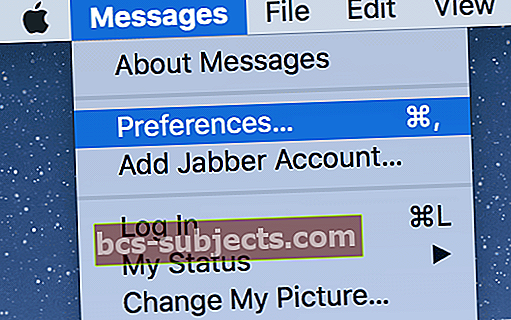
- Atlasiet cilni iMessage vai Accounts
- Ja nepieciešams, atjauniniet savu Apple ID paroli
Kā novērst iMessage nedarbojas
1. Pārslēdziet un ieslēdziet iMessage
Iet uzIestatījumi> Ziņojumiun izslēdziet iMessage. Restartējiet ierīci un pēc tam atgriezieties pie tiem pašiem iestatījumiem un atkal ieslēdziet iMessage.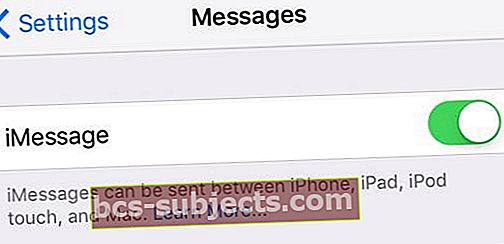
Ja tas neizdevās, mēģiniet izrakstīties no iMessage un pēc tam atkal pierakstīties ar savu Apple ID.
Iet uzIestatījumi> Ziņojumi> Sūtīt un saņemt. Pieskarieties savam Apple ID un izvēlieties Izrakstīties.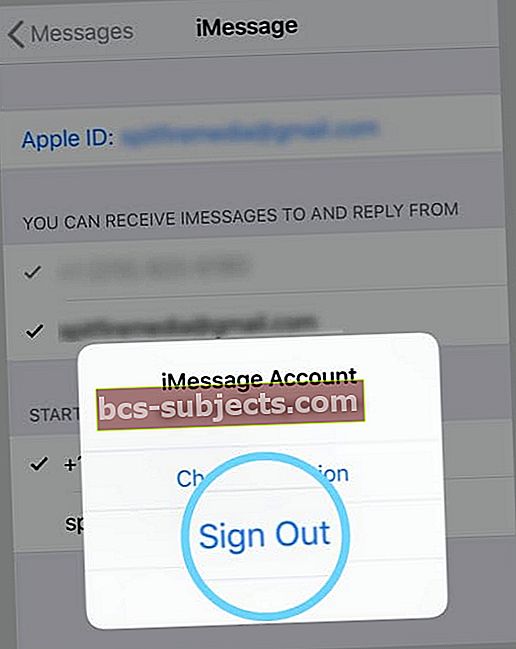
Pagaidiet dažas sekundes un pēc tam atkal pierakstieties ar savu Apple ID vai, ja vēlaties, izmantojiet citu Apple ID. 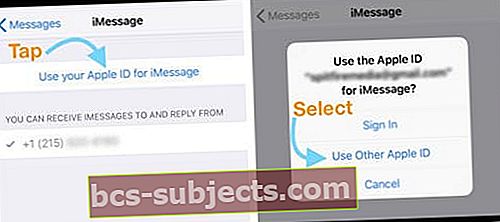
2. Pārbaudiet savu interneta savienojumu
Iet uzIestatījumi> WiFiun ieslēdziet WiFi izslēgtu, pagaidiet dažas sekundes un atkal ieslēdziet to.
Vai arī izmantojiet mobilos datus, izslēdzot WiFi un mēģinot vēlreiz, izmantojot tikai mobilos datus.
3. Restartējiet vai piespiediet restartēt
Izslēdziet un ieslēdziet (restartējiet) iOS ierīci. Pagaidiet 20-30 sekundes un pēc tam atkal ieslēdziet.
Kā restartēt
- Nospiediet un turiet sānu / miega / pamošanās pogu, līdz parādās sarkanais slīdnis
- Velciet slīdni, lai pilnībā izslēgtu ierīci
- Pēc ierīces izslēgšanas vēlreiz nospiediet un turiet pogu Miega / modināšana, līdz redzat Apple logotipu
 avots: ābols
avots: ābols
Restartējiet, izmantojot iOS 11 vai jaunāku versiju
Ja izmantojat operētājsistēmu iOS 11 vai jaunāku versiju, iestatījumu izvēlnē ir vēl viens veids, kā restartēt ierīci.
Iet uzIestatījumi> Vispārīgi> Izslēgt. Kad ierīce ir izslēgta, pagaidiet 20-30 sekundes un pēc tam dublējiet.
Ja restartēšana nedarīja triku, mēģiniet piespiedu restartēšanu ar savu iDevice. Apple iesaka piespiedu restartēšanu veikt tikai iPhone, iPad vai iPod touch kā pēdējo iespēju un tikai tad, ja tas nereaģē.
Kā piespiest restartēt
- IPhone X sērijā, iPad bez mājas pogas, iPhone 8 vai iPhone 8 Plus: nospiediet un ātri atlaidiet skaļuma palielināšanas pogu. Nospiediet un nekavējoties atlaidiet skaļuma samazināšanas pogu. Pēc tam nospiediet un turiet pogu Sānu, līdz redzat Apple logotipu

- IPhone 7 vai iPhone 7 Plus: nospiediet un turiet gan miega / modināšanas, gan skaļuma samazināšanas pogas vismaz desmit sekundes, līdz redzat Apple logotipu
- IPhone 6s un vecākos, iPad ar mājas pogu vai iPod touch: vismaz desmit sekundes turiet nospiestu gan miega / modināšanas, gan sākuma pogu, līdz redzat Apple logotipu
Ja restartēšana neizlaboja iMessage nedarbojas
1. Atiestatiet savu tīklu
Bieži vien jūsu iDevice ir problēmas ar savienojuma izveidi ar internetu. Tāpēc palīdz atjaunināt tā savienojumu ar jūsu tīklu.
Iet uzIestatījumi> Vispārīgi> Atiestatīt> Atiestatīt tīkla iestatījumus
Jums atkārtoti jāievada WiFi piekļuves kodi, tāpēc pirms turpināt, turiet tos pa rokai.
2. Bieži vien, mainot DNS iestatījumus, šī problēma tiek novērsta.
Lai mainītu DNS serverus, iOS ierīcēm (iPhone, iPod touch, iPad) izpildiet šos norādījumus.
- Krāns Iestatījumi> WiFi
- Pieskarieties zilajai bultiņai blakus pašreizējam Wi-Fi tīklam
- Izvēlieties lauku “DNS” un ievadiet DNS serverus; 8.8.4.4. Un 8.8.8.8. (Google publiskais DNS). Lai iegūtu papildinformāciju par Google publisko DNS

Galvenie padomi, kas novērš lielāko daļu iMessage problēmu
Bieži vien mūsu iMessage problēmas ir saistītas ar mainītu iestatījumu, tāpēc atgriezīsim tos darba kārtībā.1. Pārbaudiet savus iestatījumus
- Pārbaudiet, vai esat pierakstījies, izmantojot savu Apple ID. Iet uz Iestatījumi> Ziņojumi> Sūtīt un saņemt un pārbaudiet, vai esat pierakstījies, izmantojot savu Apple ID
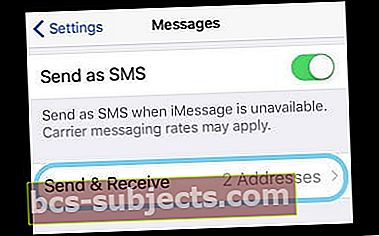
- Nospiežot pogu Sūtīt (augšupvērstās bultiņas ikona ziņojuma labajā pusē), pārliecinieties, ka esat izdarījis pietiekamu pirksta vai irbuli spiedienu. Operētājsistēmai iOS 10 un jaunākām versijām pārliecinieties, ka pieskāriens ir ilgāk nekā parasti, lai ļautu sūtīt ar efektiem. parādīties
- iFolks ar 3D Touch, viss nepieciešamais ir viegls pieskāriens
- Nav 3D pieskāriena? Nekādu problēmu, izmantojiet stingru un garu pieskārienu - tas ir tas, kas tai jāstrādā
- Restartējiet (to sauc arī par piespiedu aizvēršanu) lietotni Ziņojumi, divreiz pieskaroties pogai Sākums (vai velkot uz augšu mājas žestu joslu) un pēc tam velciet uz augšu, lai piespiestu iziet no lietotnes. Kā FYI, restartējot, dati un ziņojumi netiek zaudēti. Kad tas ir aizvērts, pagaidiet 10-20 sekundes un pēc tam vēlreiz atveriet lietotni Messages
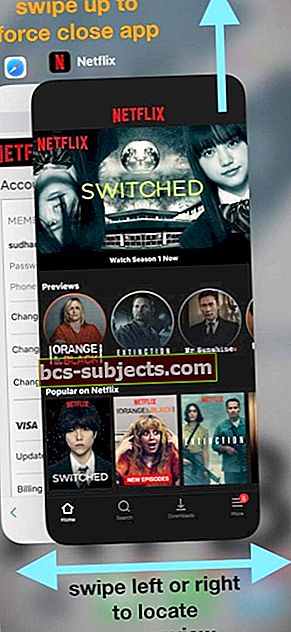
- Ieslēdziet un izslēdziet lidmašīnas režīmu, dodoties uz Iestatījumi> Lidmašīnas režīms
- Pārslēdziet un ieslēdziet iMessage, dodoties uz Iestatījumi> Ziņojumi
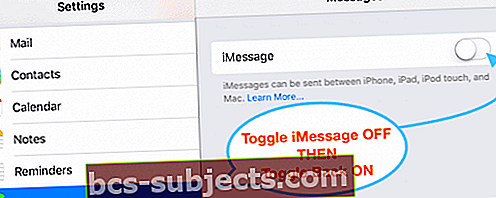
2. Pārbaudiet savus savienojumus un atiestatīšanu
- Atiestatiet savu tīklu, pieskaroties Iestatījumi> Vispārīgi> Atiestatīt> izvēlieties Atiestatīt tīkla iestatījumus
- Izslēdziet WiFi Assist, pieskaroties Iestatījumi> Mobilais> un izslēdziet Wi-Fi Assist
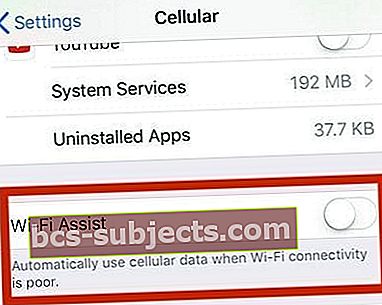
- Pārbaudiet, vai datuma un laika iestatījums ir “Iestatīt automātiski”, dodoties uz Iestatījumi> Vispārīgi> Datums un laiks
- Atiestatiet visus iestatījumus, atverot Iestatījumi> Vispārīgi. Ritiniet uz leju un pieskarieties Atiestatīt. Izvēlieties Atiestatīt visus iestatījumus. Ja tiek prasīts, ievadiet savu piekļuves kodu un vēlreiz izvēlieties Atiestatīt visus iestatījumus. Tas atiestata visus jūsu iDevice iestatījumus. Bet tas neizdzēsīs nevienu multividi vai datus
Lasītāja padoms !!
Henrijs atklāja, ka viņa 6. paaudzes iPod Touch iMessage nedarbojas. Poga Nosūtīt bija mirusi. Tāpēc viņš izmēģināja pāris lietas.
Un galu galā Henrijs novērsa problēmu, ka viņa iMessage nedarbojas, dodoties uz Iestatījumi> Ziņojumi> Sūtīt un saņemt.
Sadaļā “sākt jaunas sarunas no” viņš mainīja to no sava Gmail konta uz savu iCloud adresi ([e-pasts aizsargāts]). Vai jūs nezināt, iMessage atsāka darbu.
Redzat sarkano izsaukuma zīmi?
Sūtot ziņojumu, vai redzat sarkanu izsaukuma zīmi, kurai seko brīdinājums ar paziņojumu “Nav piegādāts?”
- Pieskarieties sarkanajam izsaukuma punktam, pēc tam pieskarieties Mēģināt vēlreiz
- Ja ziņojums joprojām netiek piegādāts, pieskarieties sarkanajam izsaukuma punktam un pēc tam pieskarieties Sūtīt kā īsziņu.
- Tas nosūta jūsu ziņojumu kā īsziņu vai multiziņu
- Ziņojumi un ekrāna efekti netiek rādīti
- Ziņojums nav šifrēts, tāpēc ņemiet vērā, ko sūtāt
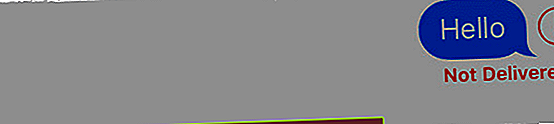
Vai jūsu kontakti redz jūsu e-pasta adresi, nevis tālruņa numuru?
Tas notiek daudz. Es domāju DAUDZ! Tātad jūs noteikti neesat viens. Par laimi, šo ir viegli iztaisnot.
Iespējams, ka jūsu iMessage iestatījumi ir iestatīti tā, lai saņemtu iMessages un sāktu sarunas no sava Apple ID, nevis tālruņa numura.
Tāpēc pārbaudīsim šos iMessage iestatījumus un pārbaudīsim, vai jūsu tālruņa numurs ir iestatīts (vai nav iestatīts) ziņojumu sūtīšanai un saņemšanai
- Iet uz Iestatījumi> Ziņojumi
- Pieskarieties vienumam Sūtīt un saņemt
- Pārbaudiet, vai jūsu tālruņa numurs ir uzskaitīti un atlasītisadaļā “Jūs varat sasniegt iMessage vietnē” UN sadaļā “Sākt jaunas sarunas”.

Ja jūsu tālruņa numurs nav norādīts, pievienosim to
- Ieslēgts visas jūsu iDevices, iet uz Iestatījumi> Ziņojumi> Sūtīt un saņemt
- Pieskarieties savam Apple ID, pēc tam pieskarieties Izrakstīties
- Savā iPhone tālrunī atgriezieties Iestatījumi> Ziņojumi> Sūtīt un saņemt
- Pieskarieties vienumam Izmantot savu Apple ID iMessage un pierakstieties, izmantojot savu Apple ID
- Pārbaudiet, vai jūsu tālruņa numurs un Apple ID ir norādīti sadaļā “Jūs varat sasniegt iMessage vietnē”.
- Atveriet visas pārējās iDevicesIestatījumi> Ziņojumi> Sūtīt un saņemt
- Pieskarieties vienumam Izmantot savu Apple ID iMessage un pēc tam pierakstieties, izmantojot savu Apple ID
Vai jūsu ziņojumi netiek rādīti citās ierīcēs?
Ja vēlaties saņemt ziņojumus uz citām ierīcēm, piemēram, iPad, iPod vai Mac un MacBook Pro, pārliecinieties, vai esat ieslēdzis īsziņu pārsūtīšanas pakalpojumus visām ierīcēm.
- Iet uz Iestatījumi> Ziņojumi> Īsziņu pārsūtīšana
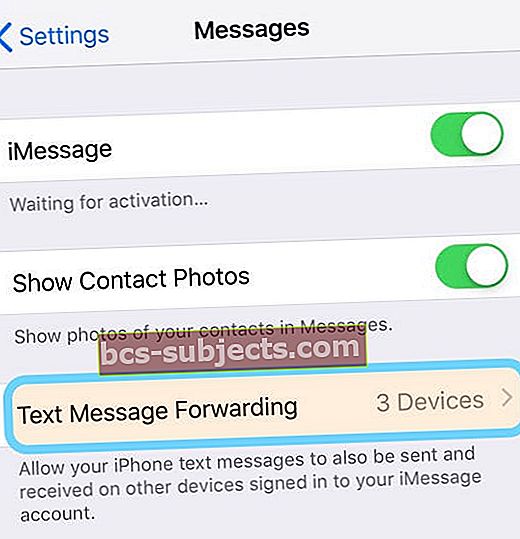
- Pārslēdziet šo iestatījumu visām ierīcēm (izmantojot to pašu Apple ID), uz kuru vēlaties nosūtīt ziņojumus

- Ja nevēlaties, lai šie ziņojumi tiktu pārsūtīti, izslēdziet šo pakalpojumu

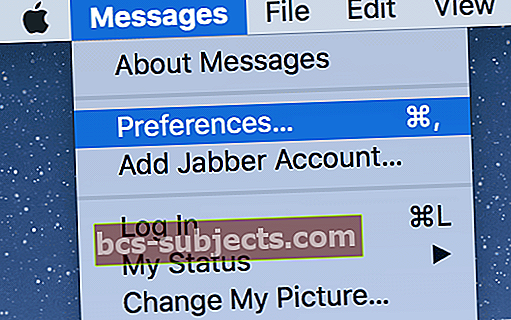
 avots: ābols
avots: ābols